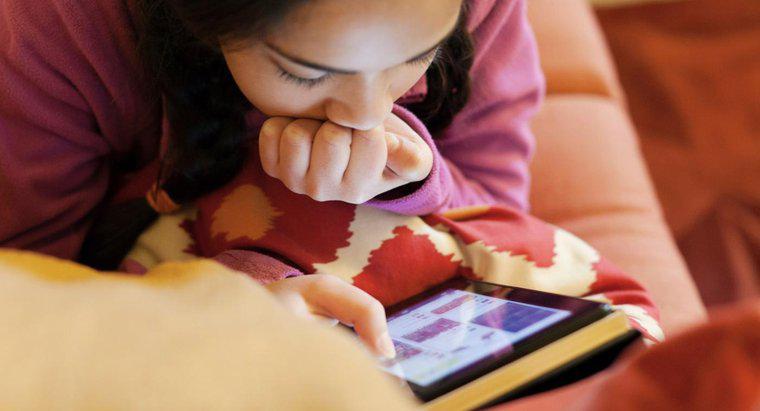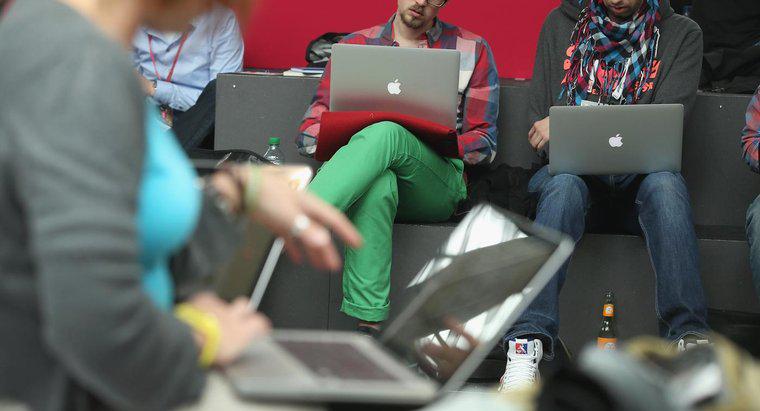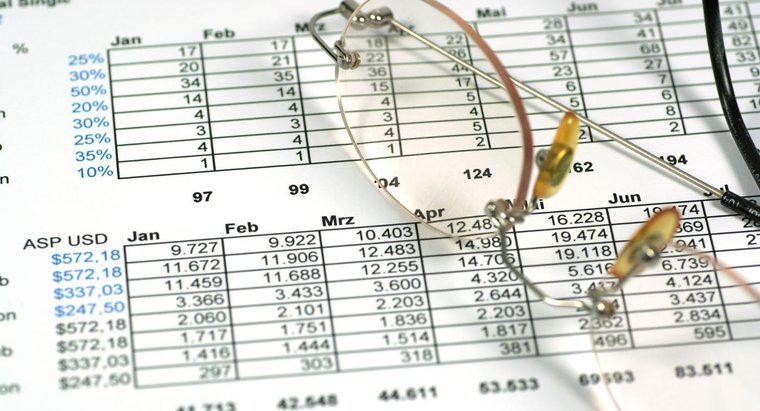Setzen Sie das grundlegende Passwort für das Eingabe-Ausgabe-System mit verschiedenen Methoden zurück, darunter das Ändern der Position des Motherboard-Jumpers, das Entfernen der ergänzenden Metalloxid-Halbleiterbatterie oder das Installieren eines BIOS-Passwort-Software-Dienstprogramms. Wenn die Probleme weiterhin bestehen, wenden Sie sich an den Produkthersteller für die richtigen Anweisungen zum Zurücksetzen.
Die meisten Computersysteme, insbesondere Desktop-Computer, verfügen über einen integrierten Passwort-Jumper, der zum Löschen von BIOS-Passwörtern verwendet werden kann. Auch als Dip-Schalter bekannt, kann diese Komponente anhand verschiedener Etiketten identifiziert werden, darunter CLR, CLEAR, CLEAR CMOS, PASSWORD, PSWD oder PWD. Um das BIOS-Passwort auf einem Dell-System mithilfe des integrierten Jumper zur Passwortaktivierung zurückzusetzen, befolgen Sie die unten aufgeführten Schritte.
- Schalten Sie den Computer aus
- Suchen und entfernen Sie den Passwort-Jumper
- Schalten Sie den Computer ein
- Schalten Sie den Computer aus
- Passwort-Jumper ersetzen
- Überprüfen
Schalten Sie den Computer aus und ziehen Sie das Netzkabel aus der Steckdose. Entfernen Sie das Gehäuse der Systemeinheit, um auf das Motherboard zuzugreifen.
Suchen Sie den mit "PSWD" gekennzeichneten zweipoligen Passwortanschluss auf der Hauptplatine des Computers. Nehmen Sie den Stecker und das Computergehäuse heraus.
Schließen Sie Hardwaregeräte wie Maus und Tastatur an den Computer an und schließen Sie die Systemeinheit zusammen mit dem Monitor an die Steckdosen an. Schalten Sie den Computer ein und lassen Sie ihn hochfahren.
Schalten Sie den Computer aus, sobald das Betriebssystem geladen ist. Trennen Sie die Hardwaregeräte und ziehen Sie die Systemeinheit und den Monitor aus ihren Steckdosen. Erden Sie das Motherboard, indem Sie den Netzschalter drücken.
Entfernen Sie das Computergehäuse. Bringen Sie den Jumper-Anschluss wieder an seine ursprüngliche Position auf dem Motherboard.
Ersetzen Sie die Abdeckung. Schalten Sie den Computer ein und überprüfen Sie, ob das Problem behoben ist.